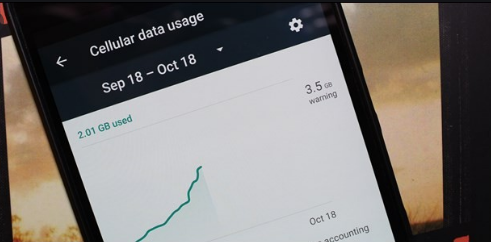כבה את מצב הבטוחה של Tumblr
כבה את מצב הבטוחה של Tumblr: Tumblr היה סביב הצד הליברלי בכל מה שקשור למשתמשי תוכן שסופקו. עם זאת, לאחרונה הכריזה הפלטפורמה מלחמה על כל התוכן הרגיש, האלים וה- NSFW. יחד עם מיליוני בלוגים ופוסטים, כפתור ההחלפה של מצב בטוח נעלם מ- Tumblr.
עם זאת, לא הכל אבוד. אתה עדיין יכול לבקר בבלוגים ישנים עם תוכן מודאג שסומן אך לא הוסר.
מצב בטוח של TUMBLR
מצב בטוח די הפך לאתרים ראשוניים כמו Tumblr. לא ניתן להשאיר מיליוני משתמשים המייצרים תוכן מדי יום ללא פיקוח. ב- Reddit, למשל, עדיין יש לך אפשרות לאפשר ולאסור תוכן NSFW בעדכונים שלהם. מצד שני, טאמבלר נקט גישה שונה לחלוטין.
רשימת פקודות הניהול של רובלוקס
לאחרונה Tumblr הסירה הרבה תכנים רגישים ולא רצויים מהאתר. במהלך הטיהור, כפתור מצב בטוח נעלם מהגדרות החשבון ומשאיר את כל המשתמשים במצב בטוח קבוע. בלוגרים רבים הוגבלו מגישה לבלוגים שלהם בגלל תוכן חסוי.

אם ביקרת בבלוג של מישהו והוא מציג הודעה שמזהירה אותך מפני הבלוג המדובר, אולי, המכיל מדיה חסויה. פירוש הדבר שהוא סומן על ידי הקהילה או שופט לא הולם על ידי צוות Tumblr. אמנם אינך יכול לכבות אותו, אך ישנן דרכים שונות לעקוף את המצב הבטוח וליהנות מהאתר כמו שאתה רוצה. בואו ונראה כיצד לעקוף מצב בטוח במכשירי מחשב, אנדרואיד ו- iOS.
הערה: מוודא שעליך לדעת שאם אתה מתחת לגיל 18, אין דרך להשבית את מצב בטוח ב- Tumblr.
מַחשֵׁב
אם יש לך חשבון ב- Tumblr, תוכל לבחור בקלות את מה שאתה רוצה לראות. כולל התוכן, הקהילה ו- Tumblr עשויים לשפוט כרגישים או NSFW. כך תוכל לעקוף מצב בטוח באמצעות דפדפן מחשב.

הערה: שיטה זו פועלת במחשבים ניידים של Windows, Linux ו- Mac.
שלב 1:
ראשית, הפעל את הדפדפן המועדף עליך.
שלב 2:
ואז נווט אל https://www.tumblr.com .
שלב 3:
הקש על כפתור הכניסה באמצע המסך.
שלב 4:
הזן את הדוא'ל שלך והקש על כפתור הבא.
שלב 5:
הקש על הסיסמה כדי להיכנס לבחירה. לחלופין, אם אתה שוכח את הסיסמה, הקש על הלחצן שלח לי קישור קסם ו- Tumblr ישלח לך קישור כניסה לחשבון הדוא'ל שהזנת בעבר.
שלב 6:
לאחר הכניסה, תועבר ללוח המחוונים שלך. התחל לגלוש.
שלב 7:
כשתקיש על קישור או פוסט שייקח אותך לבלוג לא בטוח, האזהרה במצב בטוח תעלה.
שלב 8:
הקש על הקישור עבור אל לוח המחוונים שלי.
שלב 9:
שם, הבלוג בנושא יופיע בצד ימין של חלון הדפדפן.
שלב 10:
הקש על הלחצן הצג את Tumblr זה.
dxgmms2.sys חלונות 10
שלב 11:
הבלוג נטען במרחב שנבחר.
ודא כי תצטרך לעבור את כל התהליך הזה בכל פעם שאתה נתקל בבלוג מסומן שתרצה לראות. אם אתה מבקר בבלוג שסומן בתדירות גבוהה, תפעיל אותו כך בכל פעם שתרצה לבקר בו.
ללא חשבון

אם אין לך חשבון, תוכל להשתמש באחת מאפליקציות הצד השלישי כדי לגלוש ב- Tumblr מבלי להפריע למצב בטוח. Tumbex הוא הפיתרון הטוב ביותר. יש לו ממשק פשוט והוא די קל לשימוש. בצע את הצעדים הבאים כדי למצוא בלוגים שסומנו ב- Tumblr:
- הפעל את הדפדפן שלך ועבור אל https://tumbex.com .
- הזן את שם הפוסט שתרצה למצוא בחלק העליון של שתי תיבות החיפוש ולחץ על חיפוש.
- אם יש הודעות, Tumbex יודיע לך שהם קיימים אך יסתיר אותם.
- הקש על מתג המתג שמור חיפוש.
- בחר את סוג התוכן שברצונך לראות ולחץ על כפתור הטעינה מחדש.
אם אתה מחפש בלוג, נסה את החלק התחתון של שני סרגל החיפוש.
- כמו כן, חזור לדף הבית של Tumbex.
- הזן את שם הבלוג שתרצה לראות בתיבת החיפוש התחתונה.
- לחץ על Enter או הקש על כפתור Go.
- אם הבלוג עדיין קיים, Tumbex יציג אותו במלואו.
דְמוּי אָדָם

למשתמשי אנדרואיד יש רק דרך אחת לעקוף את המצב הבטוח ב- Tumblr. זה כדי לאפשר לכל בלוג רגיש מלוח המחוונים בכל פעם שהם רוצים להציץ. כך תעשה זאת:
- ראשית, הורד והתקן את אפליקציית Tumblr מ- גוגל פליי . אם יש לך את האפליקציה, דלג על שלב זה.
- ואז הפעל את אפליקציית Tumblr ממסך הבית של המכשיר שלך.
- היכנס, אם עדיין לא התחברת.
- ברגע שאתה מגיע ללוח המחוונים, התחל לגלוש ב- Tumblr.
- כשאתה מנסה להגיע לבלוג שסומן כלא בטוח, תקבל את אותה הודעה כמו בגרסת שולחן העבודה של האתר. לחץ על כפתור הצגת Tumblr זה.
ios

Windows 10 התחלה חדשה לעומת איפוס
למשתמשי iOS יש את זה כמעט כמו למשתמשי אנדרואיד. אינך צריך לכבות את המסנן 'מצב בטוח' בהגדרות, אך תוכל לראות באופן ידני בלוגים שלא הוסרו במהלך חיפוש התוכן של NSFW. כך תוכל להציג תוכן חסוי באפליקציית iOS:
- הורד והתקן את אפליקציית Tumblr מה- חנות אפליקציות . אם כבר יש לך את האפליקציה, דלג על שלב 2.
- ואז הפעל את האפליקציה והיכנס אם נדרש.
- על לוח המחוונים, חיקו גלישה בטמבלר.
- כשתקיש על קישור שמוביל ל- Tumblr אסור, תקבל הודעה דומה כמו בגרסאות Android ו- Desktop. לחץ על כפתור הצגת Tumblr זה.
חי על הקצה
אם אתה חושב ש- Tumblr לא צריך לתכנן את השימוש בו איזה סוג תוכן טוב ואיזה לא, אתה עדיין יכול לקחת את העניינים לידיים שלך. אמנם אינך יכול לכבות את המצב הבטוח, אך תוכל לעקוף אותו.
סיכום:
מה הבחירה שלך במגבלות Tumblr ותוכן? לשאלות ושאלות נוספות ספר לנו בסעיף ההערות למטה!
קרא גם: